Por que a Cortana ainda está sendo executada em segundo plano depois que você a desativou?

Desative a Cortana e o Windows 10 passará a usar a pesquisa local para tudo. Mas, se você abrir o Gerenciador de Tarefas, você ainda verá "Cortana" rodando em segundo plano de qualquer maneira - por que isso?
Cortana é realmente apenas "SearchUI.exe"
RELACIONADO: Como desabilitar Cortana no Windows 10
Se você tem Cortana habilitado ou não, abra o Gerenciador de Tarefas e você verá um processo "Cortana".
Se você clicar com o botão direito em Cortana no Gerenciador de Tarefas e selecionar "Ir para Detalhes" , você verá o que está realmente sendo executado: Um programa chamado “SearchUI.exe”.
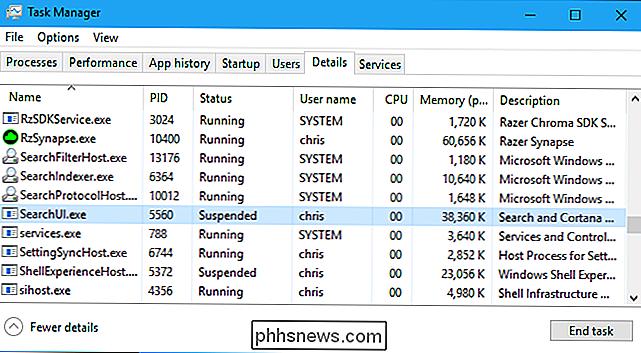
Se você clicou com o botão direito do mouse em “SearchUI.exe” e selecionou “Abrir localização de arquivo”, você veria onde o SearchUI.exe está localizado. É parte da pasta de aplicativos “Microsoft.Windows.Cortana_cw5n1h2txyewy” no Windows.
Esse aplicativo aparece como “Cortana” na lista de processos em execução, para que seja mais facilmente compreensível. Mas na verdade é uma ferramenta menor chamada SearchUI.exe.
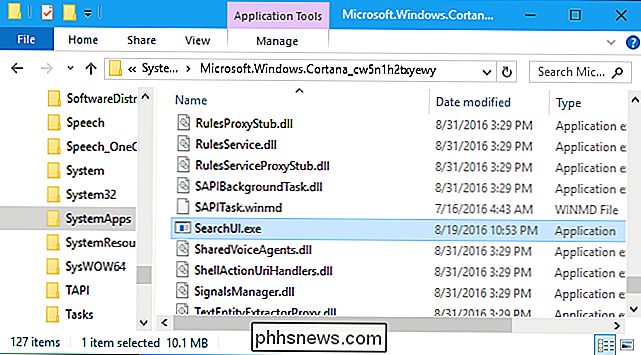
“SearchUI.exe” é o recurso de pesquisa do Windows
Decidimos desabilitar o acesso ao SearchUI.exe para que pudéssemos verificar o que ele realmente faz. Nós terminamos a tarefa Cortana do Gerenciador de Tarefas e depois renomeamos a pasta “Microsoft.Windows.Cortana_cw5n1h2txyewy” para outra coisa. Depois que o fizemos, a Cortana não parece estar sendo executada em segundo plano, mas o recurso de pesquisa do Windows está completamente quebrado.
Isso mesmo: o recurso de pesquisa do Windows 10 é interrompido completamente. Clicando na caixa “Search Windows” na barra de tarefas ou pressionando Windows + S no seu teclado não faz nada. A caixa de diálogo de pesquisa simplesmente não aparecerá.
Renomeie a pasta Cortana de volta ao seu nome original e a caixa de diálogo de pesquisa aparece normalmente de novo.
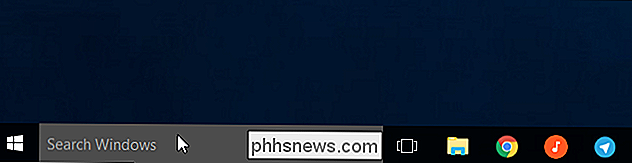
O SearchUI.exe não é realmente a Cortana, apesar de estarem interligados. "Cortana" é o nome do assistente on-line da Microsoft e o nome de todas as ferramentas de pesquisa locais incorporadas ao Windows 10. Quando você desativa a Cortana do registro ou da diretiva de grupo, todos os recursos on-line são desativados, mas as ferramentas de pesquisa de arquivos locais são deixados em execução. Esses são tecnicamente parte do aplicativo “Cortana”, já que é assim que a Microsoft implementou as coisas no Windows.
O SearchUI.exe mal usa qualquer recurso, então não o faça
“Cortana” (ou SearchUI.exe) ) não deve usar muito recursos se você examiná-lo no Gerenciador de Tarefas. Na verdade, ele não está fazendo nada, a menos que você o abra.
Com a Cortana desativada com o hack do registro, notamos o processo Cortana (SearchUI.exe) usando 37.4MB de memória e 0% de nossa CPU.
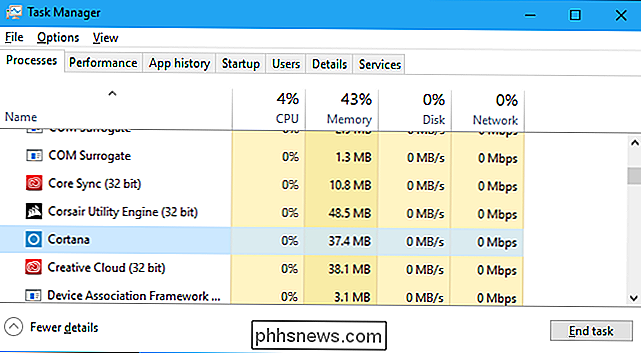
Você pode se perguntar por quê A Cortana está usando todos os recursos. Isso porque ele é carregado na memória para que ele apareça instantaneamente quando você clica na caixa “Pesquisar na barra de tarefas” ou pressiona Windows + S.
Quando você abre a caixa de pesquisa no Windows 10, a Cortana usará apenas CPU contanto que a caixa de diálogo de pesquisa esteja aberta.
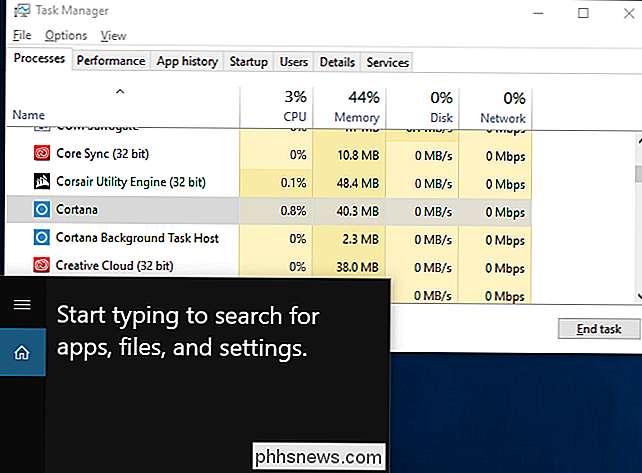
A Cortana não deveria estar usando mais recursos do que isso. Ele sempre usará uma pequena quantidade de RAM em segundo plano e usará apenas algumas CPUs quando você abri-lo.
O processo “Cortana” nem mesmo manipula a indexação de arquivos. O Windows indexa seus arquivos, examinando-os e as palavras dentro deles para que você possa pesquisá-los rapidamente na ferramenta de pesquisa. Quando o Windows estiver indexando seus arquivos, você verá os processos como “Host do Filtro de Pesquisa do Microsoft Windows”, “Microsoft Windows Search Indexer” e “Host do Microsoft Windows Search Protocol” usando CPU no Gerenciador de Tarefas.
Para controlar a indexação , abra o menu Iniciar ou o Painel de Controle e procure por “Opções de Indexação”. Ative o atalho Opções de Indexação exibido. Este painel permite que você escolha os locais em que os arquivos indexados do Windows, escolha os tipos exatos de arquivos e exclua os arquivos que você não deseja indexar.
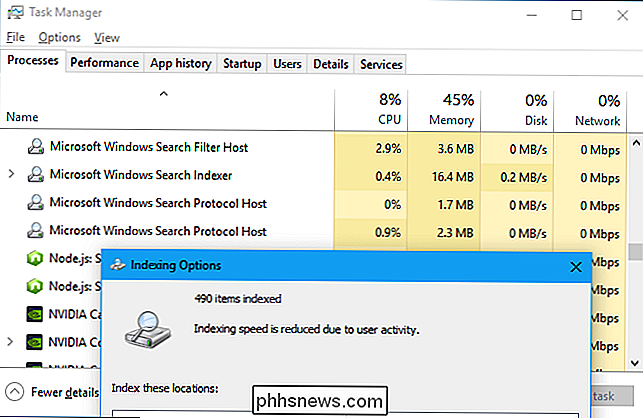
Em resumo, “Cortana” não está realmente em execução depois de desativá-lo . A interface de pesquisa básica do Windows, conhecida como SearchUI.exe, continua sendo exibida sob o banner “Cortana” maior, embora o assistente pessoal esteja realmente desativado. SearchUI.exe usa uma quantidade muito pequena de RAM e só usa CPU quando você tem o painel de busca aberto, então não é algo que você deve se preocupar.

Como adicionar guias a quase todos os aplicativos no macOS Sierra
Você já desejou poder usar guias em seus aplicativos favoritos? Graças ao macOS Sierra, você pode. Se você pode abrir várias janelas com um aplicativo, há uma boa chance de que você possa combiná-las em uma, como acontece com o seu navegador. RELACIONADAS: Os melhores novos recursos do macOS Sierra (e como usá-los ) O Finder adicionou abas a alguns lançamentos atrás, e isso foi bom, mas a Sierra vai além, dando suporte a abas de forma mais aplicações, incluindo muitas outras.

Como impedir que as pessoas publiquem em seu cronograma do Facebook sem soltá-las
O Facebook torna fácil e divertido manter contato com amigos e familiares e ver o que eles estão fazendo. No entanto, se você tiver um amigo ou membro da família que publique conteúdo indesejado em sua linha do tempo, isso pode ser chato e possivelmente perturbador. Não se preocupe, você não precisa desassociar essas pessoas ou recorrer à exclusão de sua conta do Facebook.



